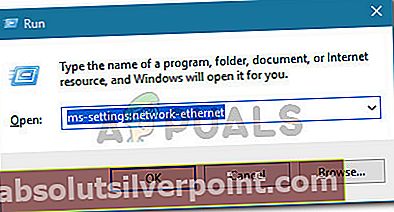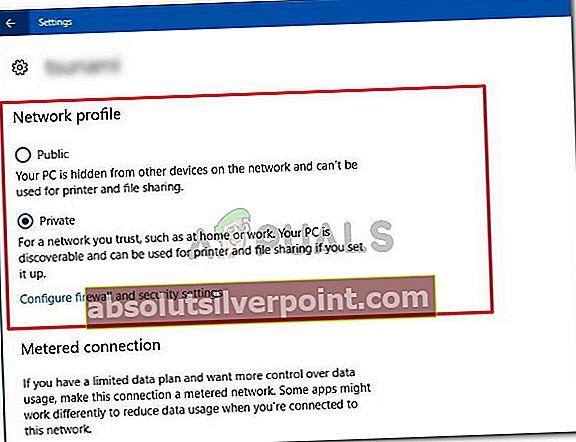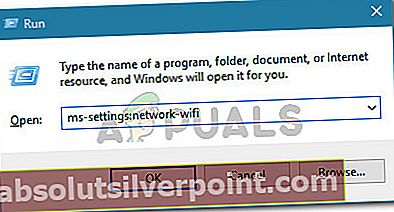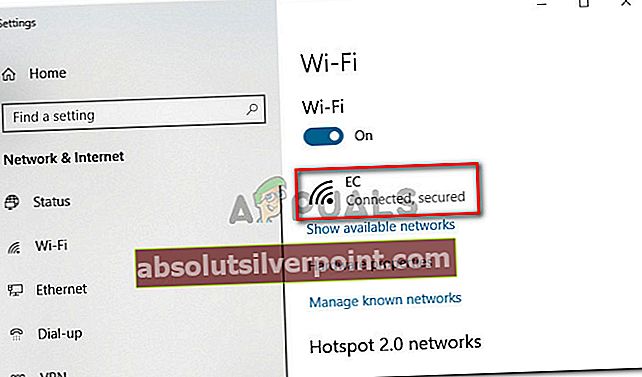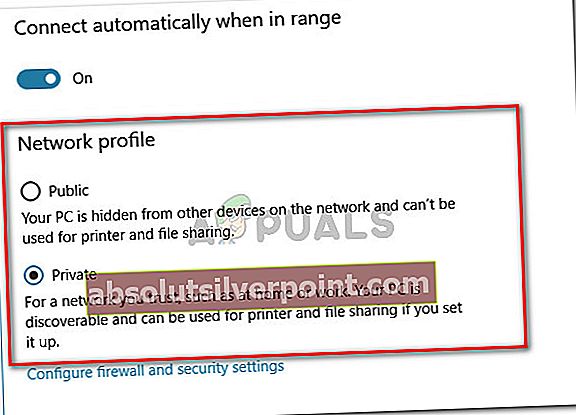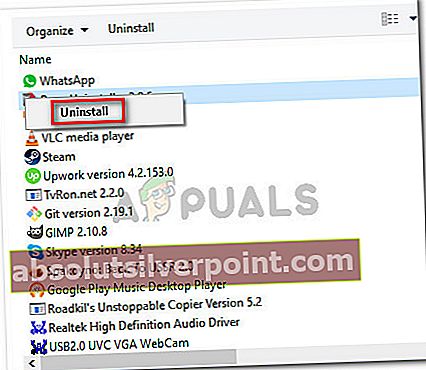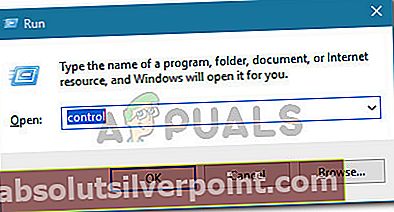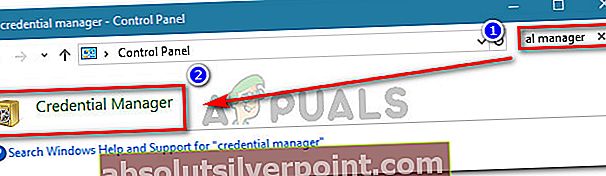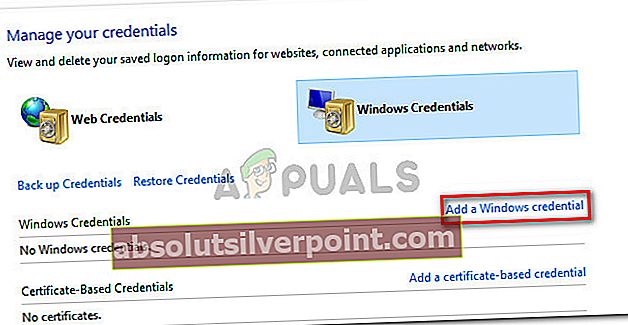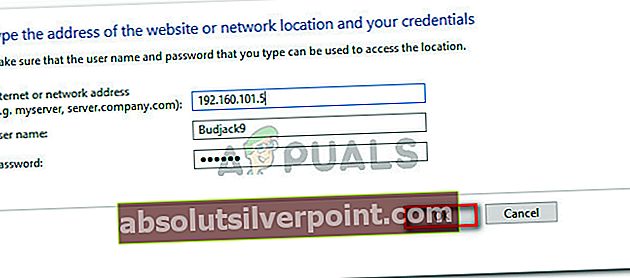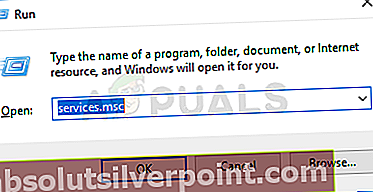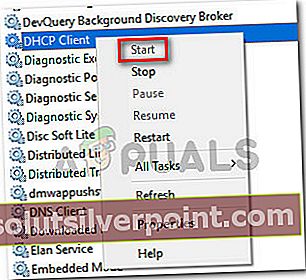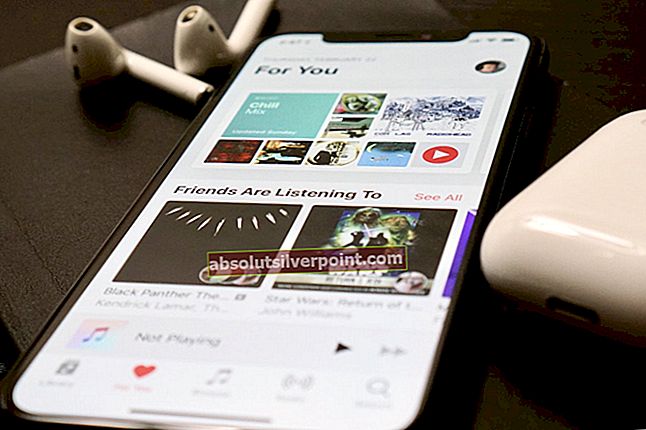Več uporabnikov se srečuje zvir za skupno rabo datotek in tiska je v spletu, vendar se ne odziva na poskuse povezave”Pri zagonu orodja Windows Network Diagnostics po tem, ko po lokalnem omrežju ni mogel dostopati do ene ali več map v skupni rabi. V večini primerov prizadeti uporabniki poročajo, da lahko datoteke vidijo prek omrežja, vendar ne morejo dostopati do nobene. Poročajo, da se težava večinoma pojavlja v operacijskem sistemu Windows 7, obstajajo pa tudi druga poročila o njej v sistemih Windows 8.1 in Windows 10.

Kaj povzroča napako »vir za skupno rabo datotek in tiskanja je v spletu, vendar se ne odziva na poskuse povezave«?
To posebno sporočilo o napaki smo raziskali tako, da smo si ogledali različna poročila uporabnikov in strategije popravil, s katerimi so odpravili težavo. Glede na to, kar smo zbrali, obstaja več pogostih scenarijev, za katere je znano, da sprožijo to posebno napako:
- Omrežje računalnika ne odkrije - Če povezava nenadoma ni prenehala delovati, boste morda naleteli na to težavo, ker omrežje ne more odkriti enega od vpletenih računalnikov.
- PeerBlock blokira lokalno povezavo - Kot so poudarili nekateri uporabniki, lahko povezavo blokira tudi PeerBlock ali podobna programska oprema. V tem primeru je rešitev, da določite nekaj dovoljenj za svoje omrežje ali popolnoma odstranite programsko opremo.
- Napaka sistema Windows 10 - Obstaja dobro znana napaka pri Windows 10 build 1703. Če uporabljate to različico sistema Windows, bi morali težavo odpraviti tako, da namestite vsako čakajočo posodobitev sistema Windows.
- Požarni zid drugega proizvajalca blokira povezavo - Na podlagi različnih poročil uporabnikov lahko težavo povzroči tudi preveč zaščiten paket požarnih zidov. Večini uporabnikov v podobni situaciji je to težavo uspelo rešiti z odstranitvijo varnostnega paketa.
- Windows pozablja na poverilnice naprave - Ta težava je precej pogosta v sistemih Windows 7 in Windows 10. Kot kaže, lahko sistem nenadoma pozabi poverilnice za prijavo. V tem primeru bi bila trajna rešitev ročno vstavljanje poverilnic zadevne naprave v upravitelja poverilnic.
- Ena ali več storitev, ki jih zahteva datoteka in vir za skupno rabo tiskanja, se ne izvaja - Obstaja več različnih procesov, ki jih je treba izvesti, da se zagotovi, da lahko vse vpletene strani vzpostavijo povezavo.
1. način: Prepričajte se, da so vsi računalniki odkriti
Če naletite na to težavo v operacijskem sistemu Windows 10 ali Windows 8.1, poskrbite, da bodo vsi računalniki, ki sodelujejo v operaciji, nastavljeni na vidne. Več uporabnikov je naletelo navir za skupno rabo datotek in tiska je v spletu, vendar se ne odziva na poskuse povezave«Prišlo je do napake, da je bila težava v celoti odpravljena po zagotovitvi pravilne konfiguracije odkrivanja omrežja.
Sledite spodnjim navodilom, da zagotovite, da so vaše naprave mogoče najti v vašem omrežnem okolju prek Nastavitve app. Upoštevajte, da se bodo koraki nekoliko razlikovali, odvisno od tega, ali uporabljate adapter Ethernet ali Wi-Fi. Sledite navodilom, ki ustrezajo načinu povezave, ki ga uporabljate
Povezava prek Ethernet adapterja
- Pritisnite Tipka Windows + R. odpreti pogovorno okno Zaženi. Nato vnesite »ms-nastavitve: omrežje-ethernet"In pritisnite Enter , da odprete zavihek Ethernet v Nastavitve app.
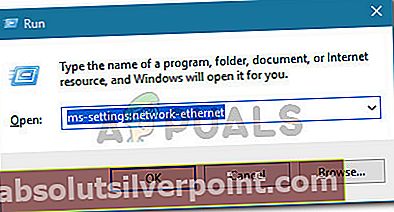
- V Ethernet jeziček, pojdite na desno stran in kliknite adapter, ki ga želite odkriti.

- Potem, pod Profil omrežja, preverite, ali je omrežje nastavljeno na Zasebno.
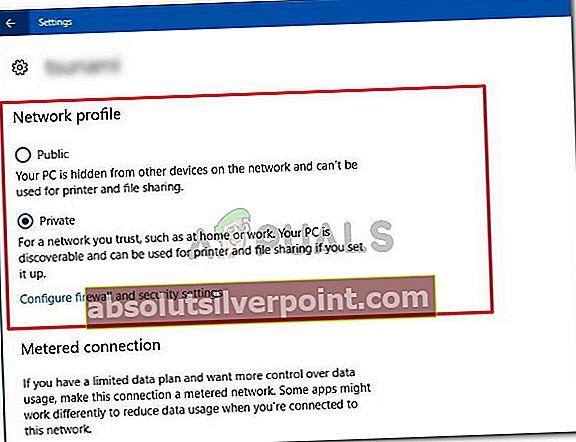
Opomba: To se morda zdi nasprotno intuitivno, toda če omrežni profil nastavite na javni, bo sistem samodejno ustavil skupno rabo tiskalnikov in datotek po omrežju.
- Ponovite zgornji postopek z vsakim računalnikom, ki je povezan s tem omrežjem.
Povezava prek vmesnika Wi-Fi
- Pritisnite Tipka Windows + R. odpreti pogovorno okno Zaženi. Nato vnesite »ms-nastavitve: omrežje-wifi"In pritisnite Enter , da odprete zavihek Wi-Fi v Nastavitve app.
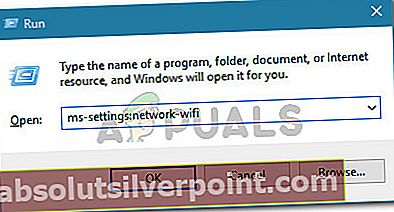
- Nato pojdite v desni meni in kliknite omrežje Wi-Fi, ki ga želite uporabiti za skupno rabo omrežja (računalnik mora biti povezan z njim).
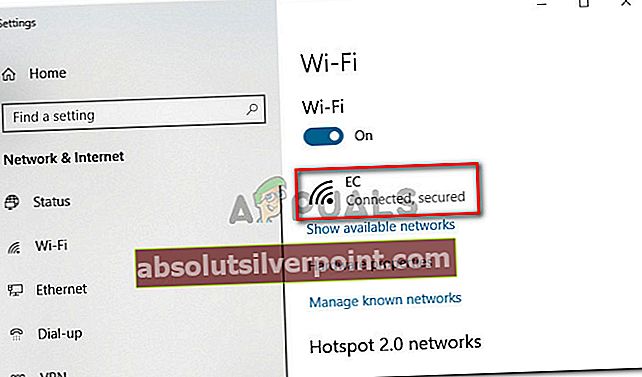
- Enako kot prej, pod Profil omrežja, nastavite omrežje na Zasebno da ga bodo druge naprave odkrile.
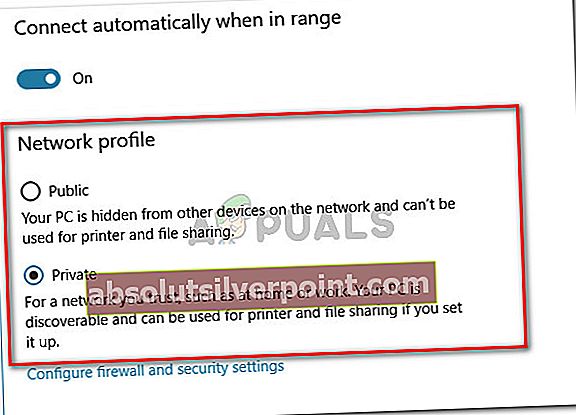
- Ponovite zgornji postopek z vsakim računalnikom, ki je povezan s tem omrežjem.
Po naslednjih zgornjih navodilih so vaši računalniki nastavljeni tako, da jih je mogoče odkriti prek lokalne omrežne povezave. Na kartici Stanje lahko preverite, ali uporabljate profil zasebnega omrežja. Če želite to narediti, pritisnite tipko Windows + R, da se odpre pogovorno okno Zaženi. Nato vnesite »nastavitve ms: stanje omrežja"In pritisnite Enter odpreti Stanje zavihka Nastavitve app.

Če vidite, da uporabljate profil zasebnega omrežja v razdelku Stanje omrežja in so vsi vaši osebni računalniki, ki sodelujejo v operaciji, nastavljeni tako, da jih je mogoče odkriti, ste pripravljeni za uporabo.
Zdaj ponovite postopek, ki je prej prikazovalvir za skupno rabo datotek in tiska je v spletu, vendar se ne odziva na poskuse povezave”In preverite, ali je bila težava odpravljena.
Če še vedno naletite na isto sporočilo o napaki, se pomaknite do naslednje metode spodaj.
2. način: Namestitev vseh čakajočih posodobitev sistema Windows
Če vidite to napako diagnostike omrežja v računalniku z operacijskim sistemom Windows 10, obstaja možnost, da imate opravka z znano napako, ki pesti nadgradnje 1703 in starejše.
Microsoft naj bi hitro izdal hitri popravek (s sistemom Windows Update) za to težavo, vendar nekateri prizadeti uporabniki poročajo, da enako vedenje traja tudi po namestitvi posodobitve.
Če želite zagotoviti, da je hitri popravek nameščen, boste morali namestiti vsako čakajočo posodobitev sistema Windows. Tu je kratek vodnik, kako to storiti:
- Pritisnite Tipka Windows + R. odpreti a Teči pogovorno okno. Nato vnesite »ms-settings: windowsupdate"In pritisnite Enter odpreti Windows Update zavihka Nastavitve app.

- V Windows Update zaslon, kliknite na Preveri za posodobitve,nato sledite navodilom na zaslonu, da namestite vse čakajoče Windows Update.

- Ko je nameščena vsaka posodobitev, ki čaka, znova zaženite računalnik in preverite, ali je težava odpravljena.
Če še vedno prejematevir za skupno rabo datotek in tiska je v spletu, vendar se ne odziva na poskuse povezave«, Se pomaknite na naslednjo metodo spodaj.
3. način: Ugotavljanje, ali požarni zid moti povezavo (če je primerno)
Obstaja nekaj rešitev požarnega zidu tretjih oseb (zlasti Kaspersky Firewall), za katere je znano, da povzročajo to posebno napako. Kot se je izkazalo, razlog, zakaj viditevir za skupno rabo datotek in tiska je v spletu, vendar se ne odziva na poskuse povezave”Napaka je lahko preveč zaščitni požarni zid.
Nekateri uporabniki, ki naletijo na isto sporočilo o napaki, so poročali, da je bila težava odpravljena, potem ko so odstranili požarni zid tretje osebe. Ta članek lahko spremljate (tukaj), da popolnoma odstranite požarni zid drugih proizvajalcev in zagotovite, da za seboj ne pustite ostankov datotek.
Če med odstranjevanjem požarnega zidu težava ne pride več, bo požarni zid Windows samodejno omogočen. Če pa vam je bil všeč vaš požarni zid, lahko poiščete natančne korake za ustvarjanje pravil požarnega zidu, ki preprečujejo, da bi bila lokalna povezava blokirana.
Če ta metoda ni veljala za vašo situacijo, se pomaknite na naslednjo metodo spodaj.
4. način: zagotovitev, da PeerBlock (ali podobna programska oprema) ne blokira povezave
Nekateri uporabniki so odkrili, da je v njihovem primeru Peerblock (ali podobna programska oprema, ki blokira pakete, ki prihajajo ali bodo namenjeni), odgovoren za sporočilo o napaki.
Izkazalo se je, da lahko tovrstna programska oprema blokira tudi zakonite povezave, kar moti delovanje datotek in virov za skupno rabo. Glede na poročila drugih prizadetih uporabnikov je to težavo mogoče rešiti z dvema pristopoma:
- Z ustvarjanjem dovoljenj za omrežje, ki omogoča vključenim računalnikom, da komunicirajo med seboj.
- Z odstranitvijo programske opreme, ki blokira povezave.
Če se odločite za prvo pot, ne pozabite, da bodo koraki različni glede na programsko opremo, ki jo uporabljate. Na spletnem mestu PeerBlock lahko ustvarite pravice, tako da odprete Upravitelj seznamov in kliknite Ustvari seznam.

Če se odločite, da se programska oprema za blokiranje popolnoma znebi, sledite spodnjim korakom:
- Pritisnite Tipka Windows + R. odpreti a Teči pogovorno okno. Nato vnesite »appwiz.cpl"In pritisnite Enter odpreti Programi in lastnosti čarovnik.

- Notri Programi in lastnosti, se pomaknite navzdol po seznamu nameščenih aplikacij in poiščite PeerBlock (ali drugo podobno aplikacijo, za katero sumite, da povzroča motnje).
- Z desno miškino tipko kliknite in izberite Odstrani, nato sledite navodilom na zaslonu, da odstranite programsko opremo iz sistema.
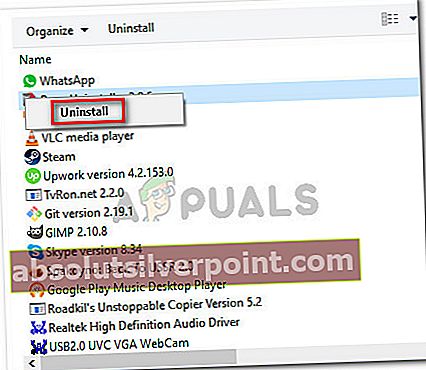
- Znova zaženite računalnik, da odstranite vsa že uveljavljena pravila in preverite, ali je težava odpravljena ob naslednjem zagonu.
Če še vedno naletite navir za skupno rabo datotek in tiska je v spletu, vendar se ne odziva na poskuse povezave«, Se pomaknite na naslednjo metodo spodaj.
5. način: Dodajanje vseh vpletenih naprav v upravitelj poverilnic
Nekateri prizadeti uporabniki so poročali, da jim je uspelo težavo rešiti tako, da so odprli upravitelja poverilnic in dodali uporabniško ime in geslo vsake naprave. Uporabniki, ki so preizkusili ta popravek, so poročali, da so se datoteke in mape v skupni rabi pojavile ob naslednjem zagonu po izvedbi popravka.
Opomba: Za to težavo je v glavnem potrjeno, da deluje v operacijskem sistemu Windows 7, vendar lahko spodnje korake znova ustvarite tudi za Windows 8.1 in Windows 10.
Tukaj morate storiti naslednje:
- Pritisnite Tipka Windows + R. odpreti pogovorno okno Zaženi. Nato vnesite »nadzor"In pritisnite Enter odpreti nadzorno ploščo.
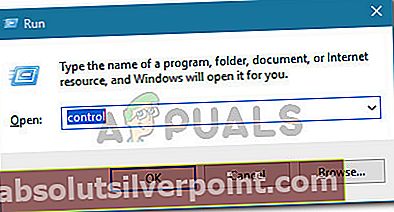
- Znotraj nadzorne plošče uporabite funkcijo iskanja v zgornjem desnem kotu za iskanje »poverilnica“. Nato kliknite Upravitelj poverilnic odpreti čarovnika.
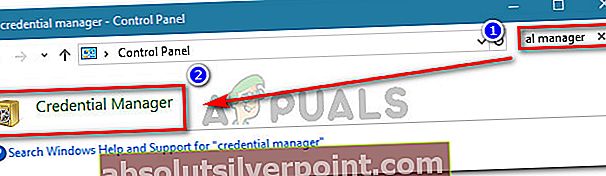
- Nato izberite Poverilnice sistema Windows in kliknite na Dodajte poverilnico sistema Windows.
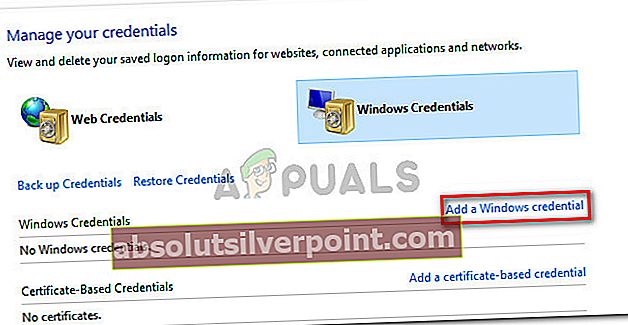
- Nato vnesite naslov, uporabniško ime in geslo vsake naprave v omrežju in pritisnite V redu.
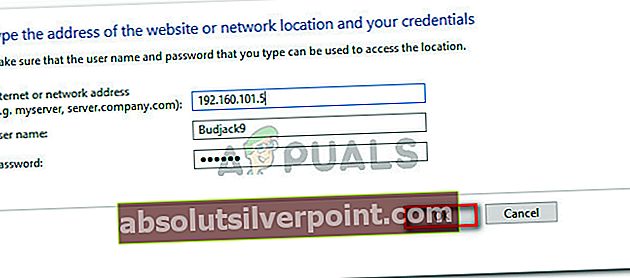
- Znova zaženite računalnik. Ob naslednjem zagonu bi morale biti datoteke in mape v skupni rabi vidne.
Če ta metoda ni razrešila "vir za skupno rabo datotek in tiska je v spletu, vendar se ne odziva na poskuse povezave«, Se pomaknite na naslednjo metodo spodaj.
6. način: Prepričajte se, da se zahtevane storitve izvajajo
Za zagotovitev uspešnega dostopa do virov za skupno rabo datotek in tiskanja je treba zagnati več različnih storitev. Če eno od teh storitev ročno izklopi ali druga vključena tretja oseba, boste na koncu prejeli sporočilo »vir za skupno rabo datotek in tiska je v spletu, vendar se ne odziva na poskuse povezave"Napaka pri zagonu datoteke Pripomoček Network Diagnostics.
Tu je hiter vodnik za zagotovitev, da se izvajajo vse zahtevane storitve:
- Pritisnite Tipka Windows + R. odpreti pogovorno okno Zaženi. Nato vnesite »storitve.msc"In pritisnite Enter odpreti Storitve zaslon.
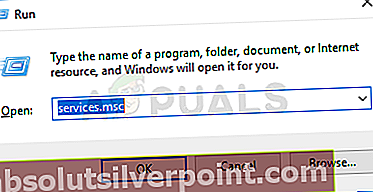
- Znotraj Storitve zaslona, se pomaknite navzdol po seznamu in zagotovite, da je omogočena vsaka od naslednjih storitev:
DCHP odjemalec
Poslušalec domače skupine
Ponudnik domačih skupin
Mappoker za odkrivanje topologije povezav-sloja
Storitev skupne rabe vrat NetTcp
Omrežne povezave
Storitev omrežnega seznama
Ozaveščenost o omrežni lokaciji
Pomočnik TCP / IP NetBIOS
Opomba:
Vsako storitev preverite ročno z desnim klikom na njen vnos. Če najdete katero koli storitev, ki se ne izvaja, preprosto kliknite Začni.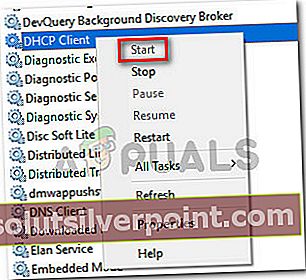
- Ko zagotovite, da se izvaja vsaka vključena storitev, znova zaženite orodje Network Diagnostics in preverite, ali je težava odpravljena.
Če še vedno viditevir za skupno rabo datotek in tiska je v spletu, vendar se ne odziva na poskuse povezave”, Se pomaknite do končne spodnje metode.
7. način: Izvedite popravilo
Če ste tako daleč prišli brez rezultata, obstajata dva postopka, ki bosta težavo najverjetneje rešila in vam omogočila izmenjavo podatkov prek omrežne povezave, ne da bi prejeli sporočilo »vir za skupno rabo datotek in tiska je v spletu, vendar se ne odziva na poskuse povezave”Napaka.
Več uporabnikov je poročalo, da je bila težava v njihovem primeru odpravljena šele, ko so izvedli čisto namestitev. Vendar ne pozabite, da bo ta postopek izbrisal vse vaše osebne podatke, vključno s fotografijami, videoposnetki, osebnimi datotekami in aplikacijami. Če se odločite za čisto namestitev, lahko sledite navodilom v tem članku (tukaj).
Če pa težave ne povzroča aplikacija tretje osebe, se ji verjetno lahko izognete tako, da izvedete popravilo namestite. Ta postopek bo znova zagnal vse komponente, povezane z operacijskim sistemom Windows, ne da bi se dotaknil osebnih datotek, fotografij, videoposnetkov in aplikacij. Upoštevajte navodila v tem članku (tukaj) za korake pri izvedbi namestitve popravila.